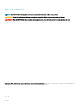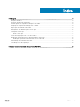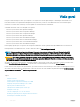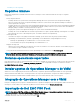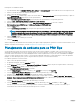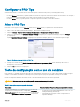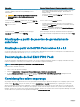Install Guide
Para importar o Dell EMC PRO Pack:
1 Faça download do arquivo Dell_EMC_PROPack_v5.0_A00.exe de Dell.com/support em uma mídia removível ou um repositório local.
2 Extraia o conteúdo do arquivo em uma pasta no sistema.
3 Abra o console do Operations Manager.
4 Na guia Administration (Administração), clique com o botão direito em Management Packs (Pacotes de gerenciamento) e clique em
Import Management Packs (Importar pacotes de gerenciamento).
A janela Select Management Pack to import (Selecionar pacote de gerenciamento a ser importado) aparecerá.
5 Clique em Add > Add from disk (Adicionar > Adicionar a partir do disco) .
6 Navegue até o local de onde você extraiu o arquivo Dell_EMC_PROPack_v5.0_A00.exe e selecione os arquivos
Dell.Connections.hyperv.PROPack.mp e Dell.Connections.hyperv.PROPackExt.mp.
7 Clique em Open (Abrir).
A janela Import Management Packs (Importar pacotes de gerenciamento) é mostrada.
NOTA: Quando você instala manualmente um pacote de gerenciamento, o Operations Manager mostra esta advertência
genérica como parte do processo de segurança. Para obter mais informações, consulte a Microsoft TechNet Library
(biblioteca TechNet da Microsoft). Clique em Close (Fechar) para fechar a mensagem de advertência de segurança.
8 Clique em Install (Instalar).
Uma caixa de diálogo de conrmação é mostrada.
9 Clique em Yes (Sim).
Quando a importação do Dell EMC PRO Pack terminar, passe para a etapa de planejamento para ativar os monitores PRO relevantes ao seu
ambiente. Para obter mais informações, consulte Planejamento do ambiente para os PRO Tips.
Planejamento do ambiente para os PRO Tips
Você pode planejar a ativação dos monitores PRO que forem relevantes para o ambiente. Por padrão, todos os monitores PRO estão
desativados no Dell EMC PRO Pack. Para ver a lista de alertas e ações de recuperação, consulte a seção
Alertas e ações de recuperação
no Guia do Usuário do Dell EMC Server PRO Management Pack versão 5.0 para o Microsoft System Center Virtual Machine Manager.
Selecione os alertas que deseja ativar. Usando o console Operations Manager Authoring ou o painel Authoring no console do Operations
Manager, crie uma substituição para os pacotes de gerenciamento que ative os monitores PRO relevantes.
Procedimento para ativar os monitores PRO:
1 Abra o console do Operations Manager.
2 No painel de navegação, clique em Authoring (Criação).
3 Na aba Authoring (Criação), selecione Management Pack Objects > Monitors (Objetos do pacote de gerenciamento > Monitores).
4 Clique em Change Scope (Mudar o escopo) no topo da tela.
A tela Scope Management Pack Objects é mostrada.
5 Selecione View all targets (Ver todos os destinos) e, em Look for (Procurar por), digite Dell PRO.
6 Selecione Dell PROPack Class for Discovery (Dell PROPack Class para detecção) e clique em OK.
7 Expanda o tópico Entity Health > Availability (Integridade da entidade > Disponibilidade).
8 Na lista mostrada, clique com o botão direito nos monitores que você quer ativar e selecione enable > Overrides > Override the
Monitors > For all objects of class: Dell PROPack Class for Discovery (ativar > Substituições > Substituir monitores > Para todos os
objetos da classe: Dell PROPack Class para detecção).
A página Override Properties (Propriedades da substituição) é mostrada.
9 Selecione Enabled (Ativado), dena o Override Value (Valor de substituição) como True (Verdadeiro) e clique em OK.
Para que você possa ver as atualizações de integridade dos servidores Dell PRO monitorados, o próximo ciclo de detecção e
monitoramento dos servidores Dell PRO monitorados precisa ser concluído.
6
Visão geral